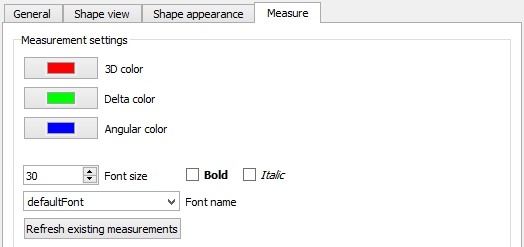Projekt Części: Ustawienia
Wprowadzenie
Środowisko pracy Projekt części i
Część używają tych samych preferencji. Można je znaleźć w
sekcji Edytora ustawień Projekt Części. Sekcja ta będzie dostępna tylko wtedy, gdy w bieżącej sesji programu FreeCAD załadowano jedno z tych środowisk pracy.
Dostępne ustawienia
Dostępne są trzy zakładki: Ogólne, Widok kształtu i Wygląd kształtu.
Ogólne
W zakładce Ogólne można zdefiniować następujące parametry:
| Nazwa | Opis |
|---|---|
| Automatycznie sprawdź model po zakończeniu operacji logicznej | Jeśli opcja jest zaznaczona, reprezentacja granicy (BRep) modelu jest weryfikowana po operacjach logicznych |
| Automatycznie udoskonal model po wykonaniu operacji logicznej. | Jeśli opcja jest zaznaczona, model zostanie udoskonalony po zakończeniu operacji logicznej |
| Automatycznie udoskonal model po wykonaniu operacji opartej na szkicu. | Jeśli opcja jest zaznaczona, model zostanie udoskonalony po wprowadzeniu zmian do źródłowych szkiców obiektów. |
Widok kształtu
W zakładce Widok kształtu można zdefiniować następujące parametry:
| Nazwa | Opis |
|---|---|
| Maksymalne dopuszczalne odchylenie w zależności od ramki otaczającej | Maksymalne odchylenie liniowe teselowanych obiektów od ich powierzchni. |
| Maksymalne odchylenie kątowe | Maksymalne odchylenie kątowe od jednej sekcji teselowanego obiektu do następnej sekcji. |
Wygląd kształtu
W zakładce Wygląd kształtu można zdefiniować następujące parametry:
| Nazwa | Opis |
|---|---|
| Kolor kształtu | Barwa dla nowych kształtów. Jeśli aktywna jest opcja Losowy, wówczas stosowany jest losowy kolor. |
| Przezroczystość kształtu | Przezroczystość dla nowych kształtów dostępne w wersji 1.0 |
| Kolor linii | Barwa linii dla nowych kształtów |
| Szerokość linii | Grubość linii dla nowych kształtów |
| Kolor wierzchołka | Barwa nadawana nowym wierzchołkom |
| Rozmiar wierzchołka | Rozmiar nadawany nowym wierzchołkom |
| Kolor ramki otaczającej | Barwa ramki otaczającej w oknie widoku 3D |
| Rendering dwustronny | IJeśli opcja jest zaznaczona, barwa wewnętrznej strony powierzchni będzie taka sama jak zewnętrznej. Jeśli nie jest zaznaczona, będzie używany kolor podświetlenia, jeśli jest włączony, lub będzie używany kolor czarny. |
| Kolor tekstu | Kolor tekstu w adnotacjach na dokumentach. Obecnie nie ma okna dialogowego umożliwiającego dodawanie adnotacji do dokumentów. Adnotacje można dodawać wyłącznie za pomocą poleceń w konsoli Python:
Konsole można aktywować w menu Widok → Panele → konsola Python. |
Measure
These preferences control the appearance of measurements created with the Measure tools available in the Part Workbench and PartDesign Workbench.
On the Measure tab (introduced in version 1.0) you can specify the following:
| Name | Description |
|---|---|
| 3D color | Color for 3D linear dimensions. |
| Delta color | Color for delta dimensions (parallel to the global X, Y and Z axes). |
| Angular color | Color for angular dimensions. |
| Font size | Font size in pixels. |
| Bold | If checked, font style bold is used (cannot be combined with the Italic option on Windows). |
| Italic | If checked, font style italic is used (cannot be combined with the Bold option on Windows). |
| Font name | The font to use. |
| Refresh existing measures | Press this button to update existing measures. |
Tesselacja
W celu efektywnego wyświetlania obiektu jego powierzchnia jest tesselowana, tzn. jest wyświetlana z pewnymi niewielkimi odchyleniami od jego rzeczywistej powierzchni. Dotyczy to nie tylko modeli środowiska Projekt Części, ale także innych obiektów w programie FreeCAD.
Dolna granica teselacji wynosi 0,01%. Jeśli naprawdę chcesz poświęcić dodatkowy czas, możesz jeszcze bardziej zmniejszyć dolną granicę, otwierając menu Przybory → Edycja parametrów .... Otworzy to edytor parametrów, gdzie przechodzimy do BaseApp → Preferences → Mod → Part.
Kliknij prawym przyciskiem myszy na pozycji Mesh deviation i wybierz z menu kontekstowego Zmień wartość elementu. Ustaw wartość na wybraną minimalną teselację. Należy pamiętać, że wartość podawana jest w %, tzn. dla wartości 0,005% należy wpisać "0,00005". Najmniejsza możliwa wartość to 1e-7. Uwaga: W menu preferencji nadal będzie widoczna wartość 0,01%, nawet jeśli ustawisz niższą wartość.
- Narzędzia struktury: Część, Grupa
- Narzędzia wspomagające: Utwórz zawartość, Nowy szkic, Edycja szkicu, Mapuj szkic na ścianę
- Narzędzia do modelowania
- Narzędzia do ustalania położenia punktów odniesienia: Utwórz punkt odniesienia, Utwórz linię odniesienia, Utwórz płaszczyznę odniesienia, Układ współrzędnych, Łącznik kształtu, Łącznik kształtów podrzędnych, Utwórz klon
- Narzędzia addytywne: Wyciągnięcie, Wyciągnij przez obrót, Wyciągnięcie przez profile, Wyciągnięcie po ścieżce, Addytywna helisa, Addytywny sześcian, Addytywny walec,Addytywna sfera, Addytywny stożek, Addytywna elipsoida, Addytywny torus, Addytywny graniastosłup, Addytywny klin
- Narzędzia subtraktywne: Kieszeń, Otwór, Rowek, Subtraktywne wyciągnięcie przez profile, Subtraktywne wyciągnięcie po ścieżce, Subtraktywna helisa, Subtraktywny sześcian, Subtraktywny walec, Subtraktywna sfera, Subtraktywny stożek, Subtraktywna elipsoida, Subtraktywny torus,Subtraktywny graniastosłup, Subtraktywny klin
- Narzędzia do transformacji: Odbicie lustrzane, Szyk liniowy, Szyk kołowy, Transformacja wielokrotna, Skaluj
- Narzędzia ulepszające: Zaokrąglenie, Fazka, Pochylenie ścian, Grubość
- Funkcje logiczne Funkcje logiczne
- Dodatki: Przenieś, Koło łańcuchowe, Koło zębate ewolwentowe, Kreator projektowania wału
- Narzędzia menu kontekstowego: Ustaw czubek, Przenieś cechę, Przenieś cechę w drzewie, Wygląd zewnętrzny, Ustaw kolor
- Jak zacząć
- Instalacja: Pobieranie programu, Windows, Linux, Mac, Dodatkowych komponentów, Docker, AppImage, Ubuntu Snap
- Podstawy: Informacje na temat FreeCAD, Interfejs użytkownika, Profil nawigacji myszką, Metody wyboru, Nazwa obiektu, Edytor ustawień, Środowiska pracy, Struktura dokumentu, Właściwości, Pomóż w rozwoju FreeCAD, Dotacje
- Pomoc: Poradniki, Wideo poradniki
- Środowiska pracy: Strona Startowa, Architektura, Assembly, CAM, Rysunek Roboczy, MES, Inspekcja, Siatka, OpenSCAD, Część, Projekt Części, Punkty, Inżynieria Wsteczna, Robot, Szkicownik, Arkusz Kalkulacyjny, Powierzchnia 3D, Rysunek Techniczny, Test Framework